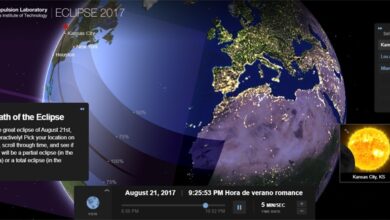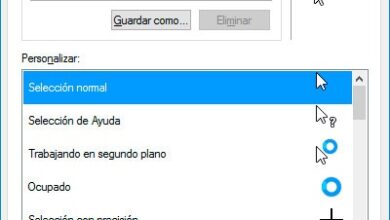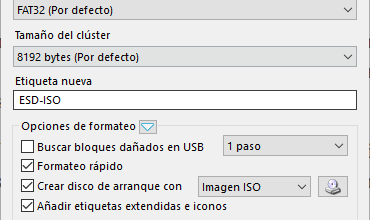Comment installer les mises à jour Windows Update à partir de CMD sur Windows 10/8/7
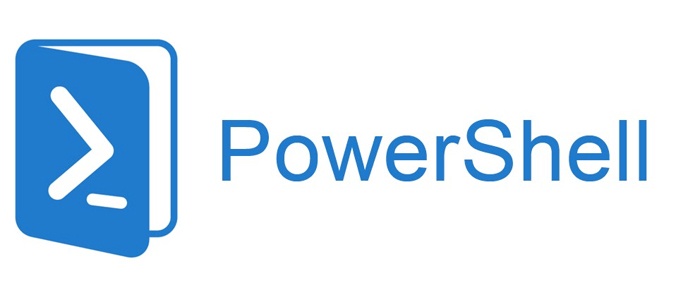
Pour commencer, nous vous dirons que la fonction Windows Update est l’une des plus importantes et des plus connues de Windows 10, puisque depuis le lancement du système, Microsoft lui-même l’a proposé à ses clients plus comme un service que comme un produit en Oui.
Par conséquent, c’est quelque chose qui a conduit à l’ activation des mises à jour de Windows 10 par défaut et sans possibilité pour quiconque de les désactiver , du moins dans les premières versions du système d’exploitation . Bien que certains aient critiqué cette mesure de la part de Microsoft, la firme estime finalement qu’il s’agit d’un pas vers le bien du client , plus que tout pour sa sécurité .
Et il est nécessaire de garder à l’esprit que Windows Update aide les utilisateurs à être protégés contre tous les types de menaces et leur fournit les dernières et les meilleures de Microsoft, donc pour ceux qui apprécient ce service intégré , en ce moment, nous allons montrer une autre façon d’exécuter ces mises à jour, parfois si critiquées, ainsi que nécessaires. C’est pourquoi nous allons montrer comment installer ces mises à jour pour Windows à partir de la ligne de commande du système.
Pour cela, comme il est facile de le deviner, nous devrons utiliser les outils Windows Powershell , ou l’ invite de commande . Ainsi, dans le cas où nous opterions pour Powershell pour installer ces mises à jour, nous aurons tout d’abord besoin de l’installation manuelle d’un module Windows Update pour télécharger et installer les nouvelles mises à jour qui arrivent.
Pour ce faire, nous ouvrons d’abord Windows Powershell en recherchant le terme «Powershell» dans le champ de recherche de Cortana et le lançons avec des autorisations d’administrateur . Ensuite, nous écrivons la commande «Install-Module PSWindowsUpdate» pour installer le module Windows Update mentionné pour Windows Powershell et ensuite nous tapons «Get-WindowsUpdate», ce qui nous permettra de nous connecter aux serveurs Windows Update et de télécharger les mises à jour , si c’est qu’il y en a.
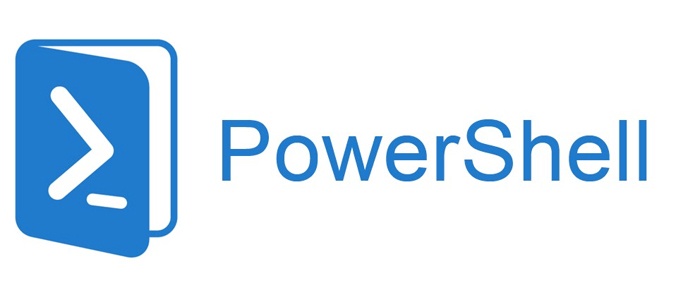
Pour terminer ce processus , il vous suffit de taper la commande «Install-WindowsUpdate» afin d’installer les mises à jour Windows précédemment téléchargées sur l’ordinateur.
Mettre à jour Windows à partir de l’invite de commande
Une autre méthode par laquelle nous pouvons effectuer ce processus consiste à utiliser l’invite de commande, un élément qui existe dans le système d’exploitation Windows depuis longtemps, tandis que Windows Powershell est relativement nouveau. Par conséquent, cette fonctionnalité a des capacités très similaires lors de l’ exécution des mises à jour Windows , mais le point de différenciation ici est qu’il n’est pas nécessaire de télécharger des modules supplémentaires .
Ainsi, la première chose à faire est d’ouvrir l’invite de commande à partir de la commande «cmd» dans la zone de recherche de Cortana et de l’exécuter avec les autorisations d’ administrateur , comme auparavant. Après cela, nous devons taper, dans l’ordre, les commandes suivantes séparément: «UsoClient StartScan», «UsoClient StartDownload», «UsoClient StartInstall», UsoClient RestartDevice «et enfin» UsoClient ScanInstallWait «.
Il faut garder à l’esprit que les commandes du symbole du système qui sont mentionnées ne sont que pour Windows 10, donc sachant cela, nous ne devrions avoir aucun problème lors de votre téléchargement et de votre installation . Si nous voulons effectuer ce même processus dans les versions précédentes du système, les commandes seraient les suivantes: «wuauclt / detectnow», «wuauclt / updatenow» et enfin «wuauclt / detectnow / updatenow».